حار

AnyRec Video Converter
قم بتحويل وتحرير وتحسين مقاطع الفيديو بأكثر من 1000 تنسيق.
تحميل آمن
AVC مقابل HEVC - ما هو الفرق الرئيسي وكيفية التحويل
عند مشاهدة مقاطع الفيديو عبر الإنترنت على منصات البث المباشر ، قد تجد جودة مختلفة تقدمها أو قد تواجه انخفاضًا مفاجئًا في الجودة أو اتصالاً بطيئًا بالإنترنت. لفهم هذه المواقف بشكل أفضل ، تحتاج أولاً إلى تعلم طريقتين للترميز: AVC و HEVC. هاتان الطريقتان هما طريقتا الترميز الشائعة للبث المباشر ومن خلال مقدمة ومقارنة AVC مقابل HEVC أدناه ، قد تجد أن الأخير - HEVC يتفوق على السلف - AVC. لمعرفة المزيد من التفاصيل ، تحقق من مقدمة AVC و HEVC أدناه وطريقة تحويل مقاطع الفيديو الخاصة بك باستخدام أفضل طريقة تشفير.
قائمة الدليل
AVC مقابل HEVC - الاختلافات الرئيسية AVC مقابل HEVC – كيفية التحويل الأسئلة الشائعة حول AVC وHEVCAVC مقابل HEVC - الاختلافات الرئيسية
AVC (H.264)

AVC (ترميز الفيديو المتقدم) هو معيار لضغط الفيديو في الصناعة يشار إليه أيضًا باسم H.264 أو MPEG-4 الجزء 10. كمعيار لضغط الفيديو ، يتعامل AVC مع إطارات الفيديو على أساس التشفير الموجه بالكتل والمعوض بالحركة. وفي الوقت نفسه ، يتم استخدامه أيضًا بشكل متكرر في العديد من الجوانب المتعلقة بمقاطع الفيديو ، مثل تسجيل الفيديو وضغط الفيديو وتوزيع الفيديو. إلى جانب ذلك ، قد تجد أنه شائع الاستخدام من خلال دفق مصادر الإنترنت مثل iTunes و Vimeo وما إلى ذلك.
◆ استخدم حجم كتلة 16 × 16 لتمكين التجزئة الدقيقة.
◆ معدلات بت أقل أفضل من المعايير السابقة.
◆ دعم دقة تصل إلى 8K UHD.
◆ السماح بالتمثيل المثالي لمناطق معينة.
◆ قلل بدقة كمية البيانات المشفرة لكل كتلة ماكرو.
HEVC (H.265)
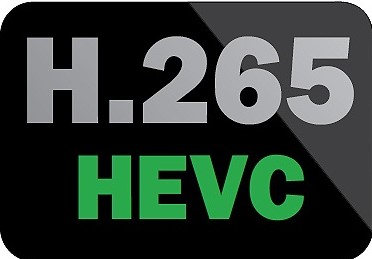
شفت (ترميز الفيديو عالي الكفاءة) هو أحدث وريث أكثر تقدمًا لـ AVC. تمت إضافة طريقة تشفير الفيديو هذه بمزيد من الميزات والامتدادات المتنوعة لقدرات AVC. تم نشره في وقت لاحق من AVC ، لذا فإن HEVC ليس شائعًا مثل AVC بين مطوري الفيديو. ولكن هناك بعض التغييرات المتقدمة في HEVC ، بما في ذلك توسيع مقارنة النمط ومناطق ترميز الفرق من 16 × 16 بكسل إلى 64 × 64. لذلك ، عند استخدام مقاطع فيديو ترميز / ترميز HEVC ، تصبح العملية أكثر كفاءة.
◆ يدعم مقاطع الفيديو عالية الدقة.
◆ يحسن طرق المعالجة المتوازية.
◆ يقلل من متطلبات معدلات البت بمقدار النصف.
زيادة كفاءة التشفير باستخدام حجم كتلة بكسل أكبر.
◆ مقايضة التعقيد الحسابي ومعدل الضغط وما إلى ذلك.
AVC مقابل HEVC
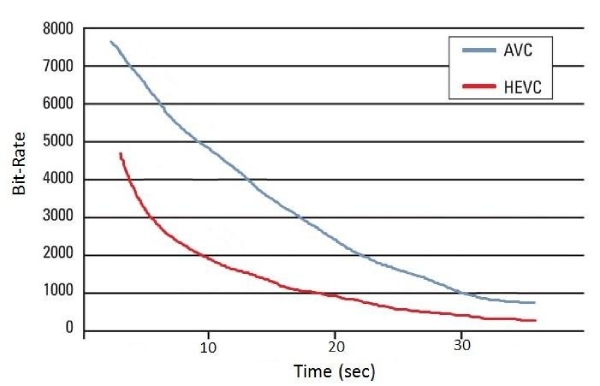
بعد الاطلاع على المقدمة الموجزة لهذين المعيارين ، يجب أن تتساءل عن الاختلاف بينهما حتى تتمكن من تحديد طريقة ترميز الفيديو التالية بشكل أفضل. بالنسبة إلى AVC و HEVC ، على الرغم من أن HEVC مشتق من AVC كخلف لها ، إلا أن هناك العديد من الاختلافات بين هاتين الطريقتين في ترميز الفيديو. أحد أكبر الاختلافات هو أن ترميز HEVC يعالج المعلومات بشكل مختلف عن الطريقة التي يعمل بها AVC. لكي تكون محددًا ، يستخدم HEVC وحدات CTU (وحدات شجرة الترميز) للمعالجة التي يمكن أن تؤدي إلى حجم ملف أصغر وبالتالي استهلاك أقل للنطاق الترددي. علاوة على ذلك ، من الصورة أعلاه ، يمكنك أن ترى أنه في ظل نفس معدل البت ، يستغرق معيار HEVC وقتًا أقل في ضغط الفيديو من AVC.
لذلك ، عند استخدام معيار HEVC للفيديو الخاص بك ، ستزداد كفاءة الضغط بشكل كبير. علاوة على ذلك ، بالنسبة إلى HEVC و AVC ، يقدم HEVC نفس جودة الفيديو مثل AVC بنصف معدل البت. تعني هذه الاختلافات أن HEVC يسمح لك بالاستمتاع بجودة عالية بموارد أقل مثل النطاق الترددي ، مما قد يؤثر بشكل كبير على تجربة البث عبر الإنترنت.
HEVC مقابل AVC - مقارنة أداء الفيديو الشخصي
| متوسط تقليل معدل البت مقارنةً بـ H.264 / MPEG-4 AVC HP | ||||
| شفت | 480 ص | 720P | 1080 بكسل | 2160 ص |
| 52% | 56% | 62% | 64% | |
من الرسم البياني أعلاه ، يمكنك أن ترى بوضوح أنه بالمقارنة مع AVC ، فإن معيار HEVC يعمل بشكل أفضل ويوفر جودة صورة أفضل تحت نفس معدل البت.
AVC مقابل HEVC – كيفية التحويل
هناك الكثير من الاختلافات من حيث AVC و HEVC. ومن المقارنة أعلاه ، يمكنك أن ترى أن ترميز HEVC أكثر تقدمًا وأفضل من ترميز AVC. لذلك ، إذا كنت ترغب في الاستمتاع بتجربة دفق أفضل في المستقبل لمقاطع الفيديو الخاصة بك التي تم تحميلها على الخدمات عبر الإنترنت مثل iTunes ، كيف يمكنك تحويل الفيديو المشفر AVC إلى تنسيق HEVC؟ يمكن أن تكون الإجابة بسيطة جدًا باستخدام امتداد AnyRec Video Converter. احصل على هذا البرنامج على أي من أجهزتك ، ثم يمكنك تحويل الفيديو المشفر AVC إلى HEVC واحد أو ترقية فيديو 1080 P إلى 4K عن طريق تغيير معيار ضغط الفيديو. يمكنك حتى الحصول على تمثيل أفضل لبيانات الفيديو تحت نفس جودة الصورة ورفع مستوى المحتوى الخاص بك بعد التحويل. تحقق من الميزات والخطوات أدناه.

قدم العديد من برامج التشفير بما في ذلك AVC (H.264) و HEVC (H.265).
قم بالتحويل إلى أكثر من 1000 تنسيق فيديو وصوت بدون فقدان الجودة.
تخصيص خيارات التحويل مثل معدل الإطارات ومعدل البت.
توفير أدوات تحرير الفيديو والإعدادات المسبقة القوية.
تحميل آمن
تحميل آمن
AVC vs HEVC - كيفية تحويل AVC إلى HEVC
الخطوة 1.احصل على تنزيل مجاني لبرنامج AnyRec Video Converter على جهاز الكمبيوتر الخاص بك. ثم قم بتثبيت البرنامج وتشغيله. عند تشغيل البرنامج لأول مرة، سيظهر دليل مستخدم موجز على الواجهة الرئيسية. يمكنك النقر فوق الزر "إضافة ملفات الآن" أو إغلاق هذا الدليل وسحب الفيديو الخاص بك إلى البرنامج.

الخطوة 2.بعد استيراد الفيديو الخاص بك، يمكنك ضبط تنسيق الإخراج بالنقر فوق الزر "تنسيق الإخراج" الموجود على الجانب الأيمن. هناك يمكنك رؤية العديد من التنسيقات المسبقة. يمكنك اختيار تنسيق HEVC مثل HEVC MP4 أو HEVC MKV. ثم انقر على القرار الذي تريده. أنت تستطيع زيادة دقة الفيديو هنا إذا لزم الأمر.

الخطوه 3.بمجرد تعيين كل شيء، يمكنك النقر فوق الزر المنسدل "حفظ إلى" لتحديد مسار الحفظ على جهاز الكمبيوتر الخاص بك لتخزين الفيديو الناتج. بعد ذلك، انقر فوق الزر "تحويل الكل" للتحويل أخيرًا إلى فيديو HEVC. بعد انتهاء التحويل، ستظهر نافذة تعرض الفيديو الخاص بك.

الأسئلة الشائعة حول AVC وHEVC
-
AVC مقابل HEVC ، أيهما يستخدم المزيد من وحدة المعالجة المركزية؟
من الواضح أن HEVC يستخدم المزيد من وحدة المعالجة المركزية. لأن خوارزمية HEVC أكثر كفاءة وتوفر لك المزيد من الوقت في ضغط الفيديو. وبالتالي ، فإنه يأخذ المزيد من وحدة المعالجة المركزية من جهاز الكمبيوتر الخاص بك عند تشفير مقاطع الفيديو.
-
أيهما يقدم جودة أفضل ، AVC أم HEVC؟
هذان هما معياران ممتازان للفيديو يدعمان دقة تصل إلى 8K UHD. لكن هذا الأخير لديه أداء أفضل في ظل شبكة بطيئة. بشكل عام ، يقدم HEVC جودة أفضل لأنه الجيل التالي من برنامج ترميز MPEG الذي يتبع AVC.
-
AVC vs HEVC ، أيهما يجب أن أختار لتحميل الفيديو على YouTube؟
من الأفضل اختيار HEVC لأنه يوفر جودة أفضل. إلى جانب ذلك ، أيا كان برنامج التشفير أو التنسيق الذي تختاره لمقطع الفيديو الخاص بك ، فسيقوم YouTube بتحويل ترميز الفيديو الخاص بك بعد التحميل وقد تتأثر جودتك. لذلك ، إذا كان محرر الفيديو الخاص بك يدعم ترميز HEVC ، فمن الأفضل أن تختاره للتأكد من أنه يمكنك الحصول على الجودة المطلوبة تقريبًا بعد التحميل.
استنتاج
الآن ، لديك فهم أفضل للاختلافات بين AVC و HEVC. لتلخيص ، HEVC مقابل AVC ، الأول يعمل بشكل أفضل عندما تكون شبكتك بطيئة وتستهلك نطاقًا تردديًا أقل ولكنها تقدم نفس جودة الفيديو مثل AVC. إذا كان لديك بعض مقاطع الفيديو المشفرة باستخدام AVC ، فيمكنك أيضًا استخدام ملفات AnyRec Video Converter لتحويلها إلى ترميز HEVC.
تحميل آمن
تحميل آمن
